小編需要需要在本機安裝Mysql,先將安裝過程記錄如下,希望對他人有所參考。
一、下載軟件
1. 進入mysql官網,登陸自己的oracle賬號,下載Mysql-5.7.14,下載地址:http://dev.mysql.com/downloads/mysql/
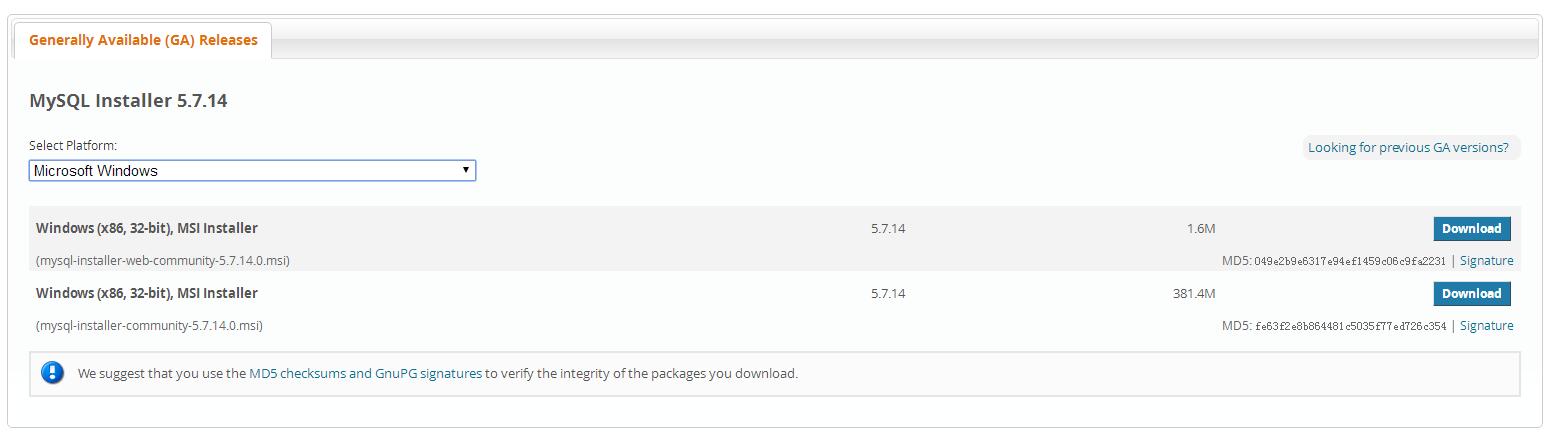
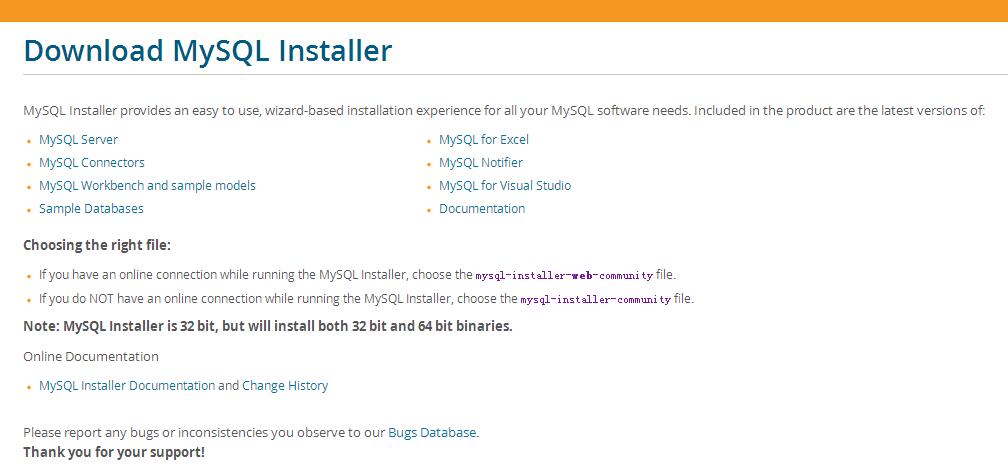
2.將下載好的文件解壓到指定目錄,小編將文件解壓在C:\Users\Administrator\Desktop\mysql-v5.7.14
二、圖解安裝過程
1、進入安裝界面
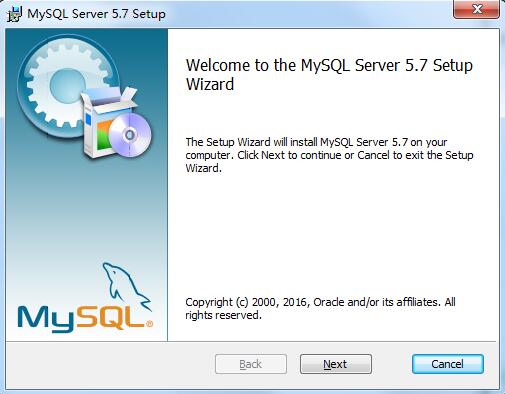
2、勾選“我接受……”,然後下一步
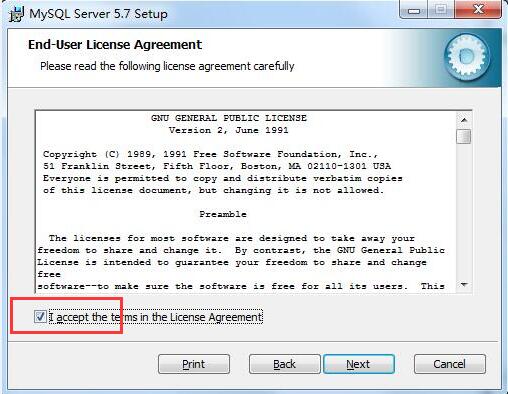
3、選擇類型
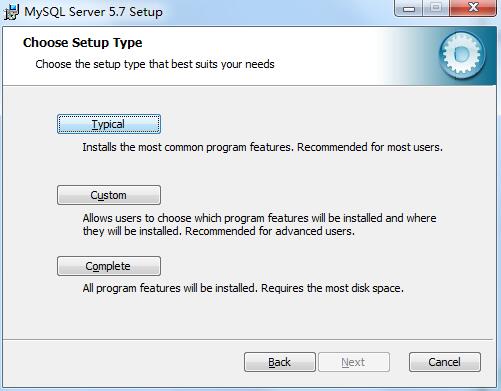
4、安裝進行中
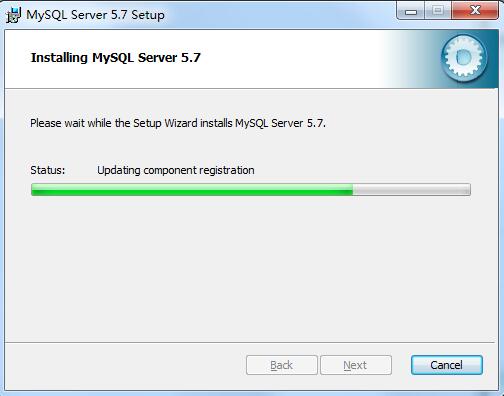
5、安裝成功
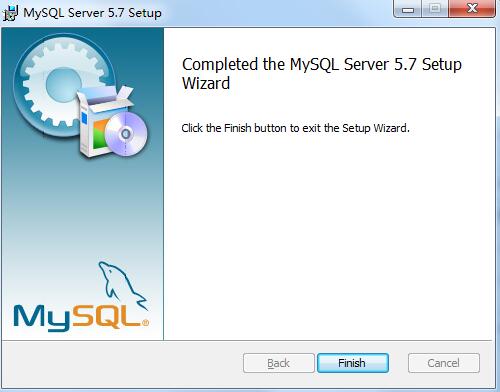
三、 安裝過程
1.首先配置環境變量path,將C:\software\Mysql\mysql-5.7.14-winx64\bin配置到自己的path中,具體再次不詳述。
2.在解壓路徑下復制my-default.ini,修改名稱為my.ini如下圖所示。
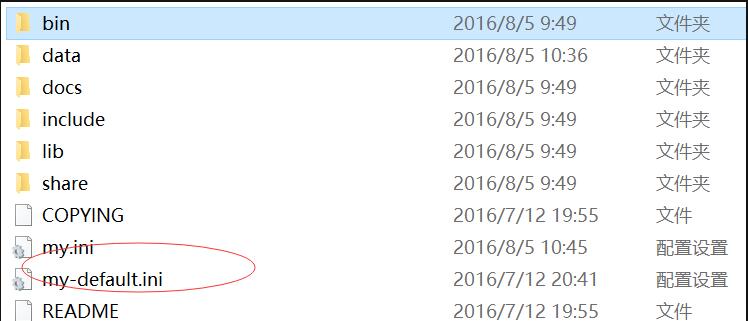
3.打開文件my.ini,添加內容如下:
[mysqld] basedir=C:\\software\Mysql\mysql-5.7.14-winx64 datadir=C:\\software\Mysql\mysql-5.7.14-winx64\data port=3306
其中basedir:是上述mysql的解壓路徑
datadir:後續初始化等數據都會保存在該目錄下,在該文件目錄下新建data文件夾
port:表示連接數據庫的端口號
四、 初始化數據庫 配置相關信息
1.以管理員身份運行windows 命令行
2. 進入mysql的解壓縮目錄:

提醒:此處需要進入bin目錄,否則後續操作會出現錯誤。
3.執行 進行初始化,此時會生成root的初始密碼如下圖所示:
進行初始化,此時會生成root的初始密碼如下圖所示:

記住此時生成的初始化密碼。
4.按准過Mysql服務。運行命令:mysqld --install MySQL

成功安裝mysql服務。
精彩專題分享:mysql不同版本安裝教程 mysql5.7各版本安裝教程
以上就是mysql 5.7.14 安裝配置方法,希望對大家的學習有所幫助。